在 Teams 中將畫布應用程式內嵌為索引標籤應用程式
您可使用 Power Apps 索引標籤將 Power Apps 畫布應用程式新增至您在 Teams 中的管道,以自訂 Teams 體驗。在本主題中,您將了解如何將「產品介紹」範例應用程式範本新增至 Teams 管道,然後從該管道開啟應用程式。

如果您尚未註冊 Power Apps,請先進行免費註冊再開始。
先決條件
若要遵循本程序,您需要 Office 365 訂閱和 Teams 中的管道。
登入 Power Apps
登入位於 https://make.powerapps.com 的 Power Apps。
新增應用程式
在 Microsoft Teams 中,選取團隊和該團隊下的管道。 在此範例中,它是業務開發團隊下的一般管道。

選擇 + 以新增索引標籤。

在新增索引標籤對話方塊中,選擇 Power Apps。

選擇範例應用程式範本 > 產品介紹 > 儲存。

應用程式現在可以於管道中使用。
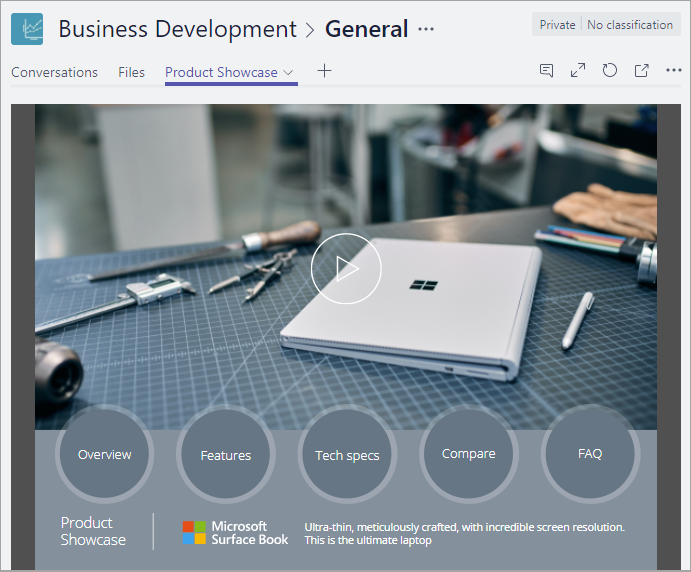
注意
您先必須先共用自己的應用程式,才能將其新增至 Teams (範例應用程式範本預設為共用)。
開啟應用程式
在 Microsoft Teams 中,選擇包含應用程式的團隊和管道。

選擇產品介紹索引標籤。

應用程式會在管道中開啟。
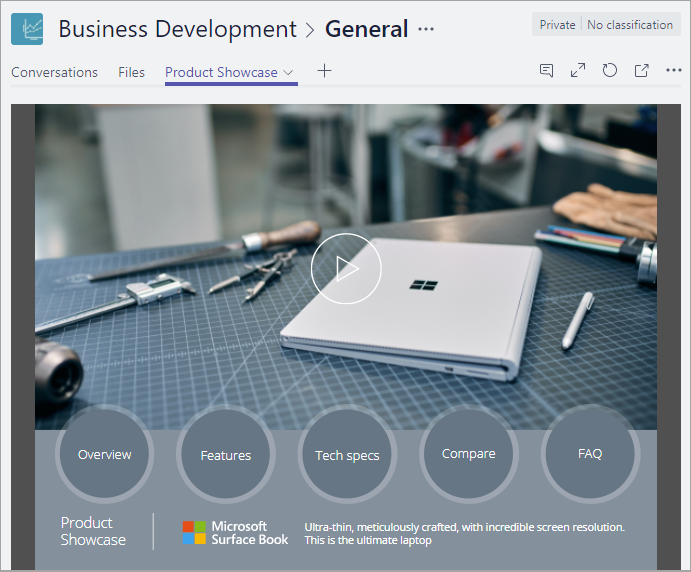
已知問題
在 Microsoft Teams 的傳統型應用程式中:
- 應用程式必須透過安全 (https) 連線載入內容,例如影像和 .pdf 檔案。
- 並非所有的感應器 (例如加速、指南針和位置) 都有支援。
- 僅支援下列音訊格式:AAC、H264、OGG Vorbis 和 WAV。
在 Microsoft Teams 的行動裝置應用程式中:
- 終端使用者無法從畫布應用程式下載附件。 變通的解決方法是使用桌機版 Microsoft Teams 存取畫布應用程式並下載附件。
清除資源
若要移除管道中的應用程式,請選擇產品介紹索引標籤 > 移除。